
Les étapes pour créer un nouveau projet dans pycharm sont : 1. Cliquez sur Créer un projet ; 2. Sélectionnez le dossier dans lequel le projet est stocké et écrivez le nom du projet 3. Sélectionnez l'interpréteur 4. Recherchez l'emplacement où anaconda est installé ; , sélectionnez python.exe et cliquez sur OK ; 5. Cliquez ensuite sur l'environnement Conda ; 6. Recherchez l'emplacement où anaconda est installé, sélectionnez python.exe et cliquez sur ok ; 7. Cochez "rendre disponible pour tous les projets" et cliquez sur ok ; 8. Cliquez sur créer.

Le système d'exploitation de ce tutoriel : système Windows 10, version PyCharm 2023.3, ordinateur Dell G3.
Les étapes pour créer un nouveau projet dans pycharm sont les suivantes :
1. Cliquez sur Créer un projet.
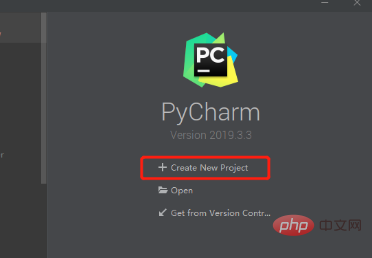
2. Sélectionnez le dossier dans lequel le projet est stocké et écrivez le nom du projet

3.
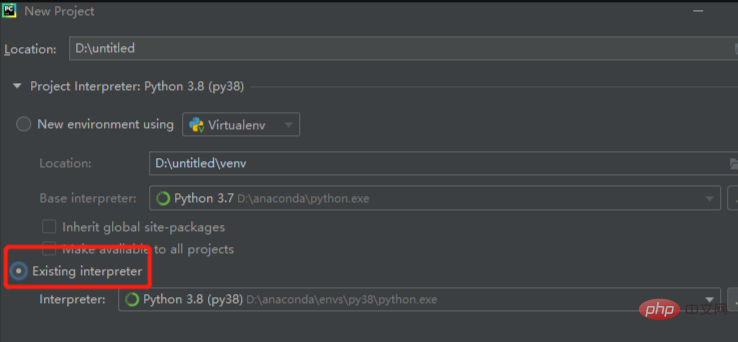
4, 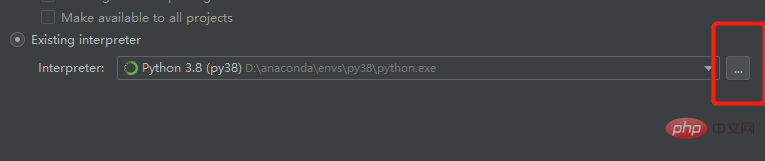
5, 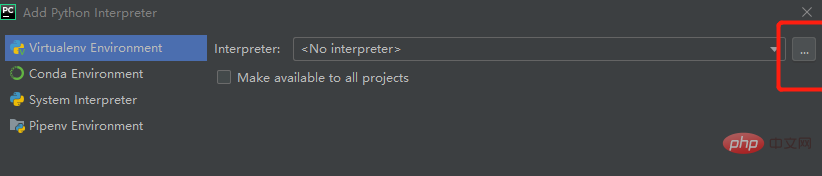
6. Recherchez l'emplacement où anaconda est installé et sélectionnez python.exe.
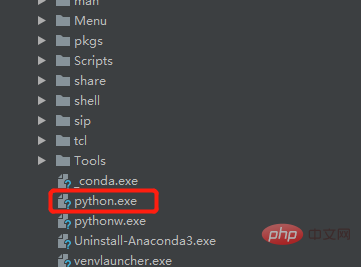
9. Recherchez l'emplacement où anaconda est installé, sélectionnez python.exe. Cliquez sur ok.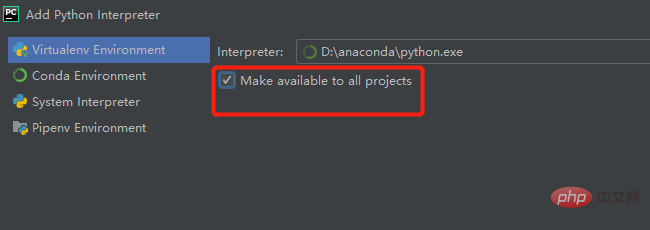
10. Vérifiez-le, cliquez sur ok.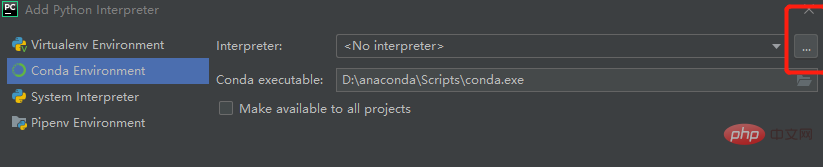
11. Enfin, cliquez sur Créer et sur le projet. sera créé Terminé. 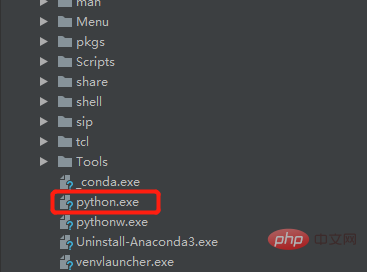
Ce qui précède est le contenu détaillé de. pour plus d'informations, suivez d'autres articles connexes sur le site Web de PHP en chinois!
 Comment changer pycharm en chinois
Comment changer pycharm en chinois
 tutoriel d'installation de pycharm
tutoriel d'installation de pycharm
 Comment résoudre le problème selon lequel pycharm ne trouve pas le module
Comment résoudre le problème selon lequel pycharm ne trouve pas le module
 Comment installer Pycharm
Comment installer Pycharm
 La différence entre python et pycharm
La différence entre python et pycharm
 Comment configurer l'environnement pycharm
Comment configurer l'environnement pycharm
 Comment installer l'interpréteur pycharm
Comment installer l'interpréteur pycharm
 Que signifie pycharm lors d'une exécution en parallèle ?
Que signifie pycharm lors d'une exécution en parallèle ?